笔记本电脑与耳机蓝牙连接 无线蓝牙耳机如何连接到笔记本电脑
更新时间:2023-12-20 08:58:36作者:jiang
在现代社会中随着科技的飞速发展,笔记本电脑已经成为我们生活中不可或缺的工具之一,而随着无线科技的进步,无线蓝牙耳机的使用也越来越普遍。对于那些喜欢享受音乐、语音通话或者观看影片的人来说,将无线蓝牙耳机与笔记本电脑连接无疑是一个方便且高效的选择。如何将无线蓝牙耳机连接到笔记本电脑呢?以下将为您详细介绍。
具体方法:
1.点击电脑左下角“开始”——“设置”,打开“Windows设置”。
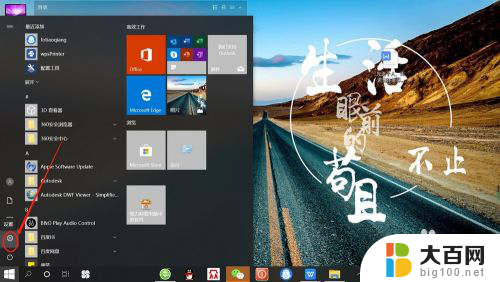
2.再“Windows设置”页面,点击“设备”,打开“设备设置”。

3.在“设备设置”页面。点击“蓝牙”,打开“电脑蓝牙”。


4.接着,按无线蓝牙耳机开关,打开“无线蓝牙耳机“。

5.然后,在“设备设置”页面。点击添加“蓝牙或其他设备”——“蓝牙”——“无线蓝牙耳机”,即可使电脑与无线蓝牙耳机配对连接,如下图所示。

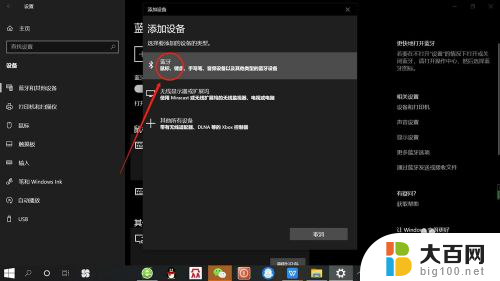


以上就是笔记本电脑与耳机蓝牙连接的全部内容,如果还有不清楚的用户,可以参考以上步骤进行操作,希望对大家有所帮助。
笔记本电脑与耳机蓝牙连接 无线蓝牙耳机如何连接到笔记本电脑相关教程
- 笔记本如何接蓝牙耳机 笔记本电脑蓝牙连接耳机步骤
- 无线耳机怎么连笔记本电脑蓝牙 笔记本电脑如何连接蓝牙耳机
- 如何连接蓝牙耳机无线 无线蓝牙耳机连接笔记本电脑方法
- 笔记本电脑可以连接手机耳机吗 如何在笔记本电脑上连接无线蓝牙耳机
- 笔记本电脑在哪里连接蓝牙耳机 笔记本电脑蓝牙耳机连接教程
- 笔记本能不能连接无线耳机 笔记本电脑如何连接无线蓝牙耳机步骤
- 笔记本带蓝牙,可以直接连蓝牙耳机吗 笔记本电脑蓝牙耳机连接步骤
- 笔记本电脑可以连蓝牙耳机吗怎么连 笔记本电脑如何配对无线蓝牙耳机
- 联想蓝牙耳机可以连接拯救者笔记本电脑吗 拯救者笔记本如何连接蓝牙耳机
- 笔记本电脑怎么连耳机蓝牙 笔记本电脑如何连接蓝牙耳机
- 苹果进windows系统 Mac 双系统如何使用 Option 键切换
- win开机不显示桌面 电脑开机后黑屏无法显示桌面解决方法
- windows nginx自动启动 Windows环境下Nginx开机自启动实现方法
- winds自动更新关闭 笔记本电脑关闭自动更新方法
- 怎样把windows更新关闭 笔记本电脑如何关闭自动更新
- windows怎么把软件删干净 如何在笔记本上彻底删除软件
电脑教程推荐